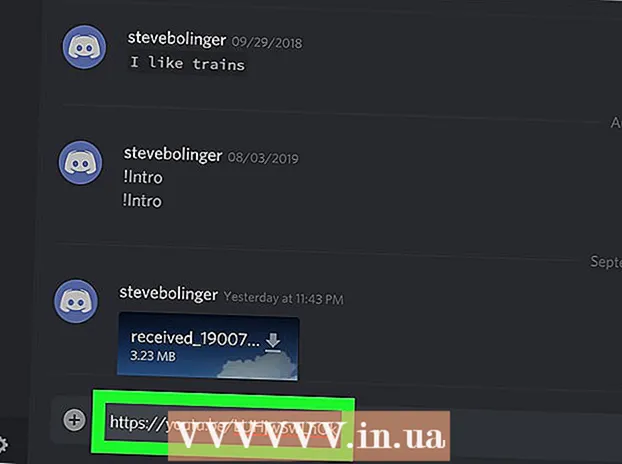Зміст
- кроки
- Метод 1 з 4: Як приховати файл (Windows)
- Метод 2 з 4: Як знайти файл (Windows)
- Метод 3 з 4: Як приховати файл (Mac)
- Метод 4 з 4: Як знайти файл (Mac)
- Поради
- попередження
По-справжньому приховати папку від інших користувачів не вийде, але можна зробити так, щоб певні файли і папки не відображалися в результатах пошуку на комп'ютері - для цього потрібно змінити системні атрибути (Windows) або скористатися терміналом (Mac). Так файл стане «невидимим» і не буде доступний широкому в результатах пошуку на комп'ютері.
кроки
Метод 1 з 4: Як приховати файл (Windows)
 1 Клацніть правою кнопкою миші по робочому столу. Спочатку потрібно створити звичайний файл.
1 Клацніть правою кнопкою миші по робочому столу. Спочатку потрібно створити звичайний файл.  2 Наведіть покажчик миші на «Створити».
2 Наведіть покажчик миші на «Створити». 3 Виберіть «Папка» або «Текстовий документ». Зробіть це в меню.
3 Виберіть «Папка» або «Текстовий документ». Зробіть це в меню.  4 Введіть ім'я папки або файлу.
4 Введіть ім'я папки або файлу. 5 натисніть ↵ Enter.
5 натисніть ↵ Enter. 6 Клацніть правою кнопкою миші по файлу. РАДА СПЕЦІАЛІСТА
6 Клацніть правою кнопкою миші по файлу. РАДА СПЕЦІАЛІСТА 
Mobile Kangaroo
Фахівці з ремонту комп'ютерів і телефонів Mobile Kangaroo - ремонтна майстерня з центральним офісом в Маунтін-В'ю, Каліфорнія, яка надає повний спектр послуг і є авторизованим сервісним центром Apple. Ремонтує електронні пристрої, такі як комп'ютери, телефони та планшети, більше 16 років.Має представництва більш ніж в 20 містах. Mobile Kangaroo
Mobile Kangaroo
Фахівці з ремонту комп'ютерів і телефонівУ Windows клацніть правою кнопкою миші по файлу. Тепер в меню виберіть «Властивості», встановіть прапорець у «Прихований» і натисніть «ОК».
 7 клацніть по властивості.
7 клацніть по властивості. 8 Встановіть прапорець у «Прихований».
8 Встановіть прапорець у «Прихований». 9 натисніть OK. Файл буде приховано, тобто не буде відображатися в результатах пошуку або у вікні Провідника. Але якщо спробувати створити файл в тій же папці і під тим же ім'ям, новий файл стане називатися «Файл (2)» - це вказує на те, що в папці є прихований файл.
9 натисніть OK. Файл буде приховано, тобто не буде відображатися в результатах пошуку або у вікні Провідника. Але якщо спробувати створити файл в тій же папці і під тим же ім'ям, новий файл стане називатися «Файл (2)» - це вказує на те, що в папці є прихований файл. - Файл буде прихований (в буквальному сенсі) до тих пір, поки на комп'ютері відключена функція відображення прихованих файлів і папок.
Метод 2 з 4: Як знайти файл (Windows)
 1 Введіть «показ прихованих» в рядку пошуку меню «Пуск».
1 Введіть «показ прихованих» в рядку пошуку меню «Пуск». 2 Натисніть «Показ прихованих файлів і папок». Це перша опція в списку результатів пошуку.
2 Натисніть «Показ прихованих файлів і папок». Це перша опція в списку результатів пошуку.  3 Двічі клацніть по «Приховані файли і папки». Якщо під цією опцією вже можна побачити дві інші опції (з відступом), пропустіть цей крок.
3 Двічі клацніть по «Приховані файли і папки». Якщо під цією опцією вже можна побачити дві інші опції (з відступом), пропустіть цей крок.  4 Натисніть «Показати приховані файли, папки і диски».
4 Натисніть «Показати приховані файли, папки і диски». 5 натисніть OK.
5 натисніть OK. 6 Закрийте вікно «Параметри папок».
6 Закрийте вікно «Параметри папок». 7 Перейдіть на робочий стіл. На ньому ви побачите файли і папки, які раніше були приховані (значки цих файлів і папок будуть напівпрозорими, що означає приховані елементи).
7 Перейдіть на робочий стіл. На ньому ви побачите файли і папки, які раніше були приховані (значки цих файлів і папок будуть напівпрозорими, що означає приховані елементи). - Щоб знову приховати файли, поверніться в меню «Приховані файли і папки» і натисніть «Не показувати приховані файли, папки або диски».
Метод 3 з 4: Як приховати файл (Mac)
 1 Двічі клацніть по робочому столу. Скористайтеся терміналом, щоб приховати файл. РАДА СПЕЦІАЛІСТА
1 Двічі клацніть по робочому столу. Скористайтеся терміналом, щоб приховати файл. РАДА СПЕЦІАЛІСТА 
Mobile Kangaroo
Фахівці з ремонту комп'ютерів і телефонів Mobile Kangaroo - ремонтна майстерня з центральним офісом в Маунтін-В'ю, Каліфорнія, яка надає повний спектр послуг і є авторизованим сервісним центром Apple. Ремонтує електронні пристрої, такі як комп'ютери, телефони та планшети, більше 16 років. Має представництва більш ніж в 20 містах. Mobile Kangaroo
Mobile Kangaroo
Фахівці з ремонту комп'ютерів і телефонівУ macOS потрібно використовувати термінал. Введіть «chflags hidden» і перетягніть файл або папку в вікно терміналу, щоб вказати шлях до файлу / папки. Тепер натисніть «Return», щоб приховати файл.
 2 натисніть Нова папка.
2 натисніть Нова папка. 3 Введіть ім'я папки.
3 Введіть ім'я папки. 4 натисніть ⏎ Return.
4 натисніть ⏎ Return. 5 Натисніть на значок у вигляді лупи. Він знаходиться в правому верхньому куті екрану.
5 Натисніть на значок у вигляді лупи. Він знаходиться в правому верхньому куті екрану. - Також можна утримувати ⌘ Command і натиснути пропуск.
 6 Введіть «Термінал».
6 Введіть «Термінал». 7 натисніть ⏎ Return.
7 натисніть ⏎ Return. 8 Введіть chflags hidden.
8 Введіть chflags hidden. 9 Перетягніть папку або файл у вікно терміналу.
9 Перетягніть папку або файл у вікно терміналу. 10 натисніть ↵ Enter. Файл буде приховано.
10 натисніть ↵ Enter. Файл буде приховано. - Приховані папки та файли в macOS можна відобразити, якщо ввести певну команду в терміналі.
Метод 4 з 4: Як знайти файл (Mac)
 1 натисніть перехід. Ця опція знаходиться в правому верхньому куті панелі інструментів.
1 натисніть перехід. Ця опція знаходиться в правому верхньому куті панелі інструментів.  2 клацніть по Перейти до папки.
2 клацніть по Перейти до папки. 3 Введіть ~ / Desktop / (ім'я папки).
3 Введіть ~ / Desktop / (ім'я папки). 4 натисніть Перейти. Тепер можна переглянути вміст папки.
4 натисніть Перейти. Тепер можна переглянути вміст папки. - Файли, поміщені в приховану папку, теж будуть приховані.
Поради
- У Windows і macOS також можна приховати існуючі файли і папки.
- Приховані файли не відображаються в результатах звичайного пошуку на комп'ютері.
- Приховати можна файл в будь-якій папці, а не тільки на робочому столі (наприклад, в папці «Документи»).
попередження
- Досвідчений користувач швидко виявить приховані файли.